Инсталляция – JVC MultiMediaNavigator User Manual
Page 209
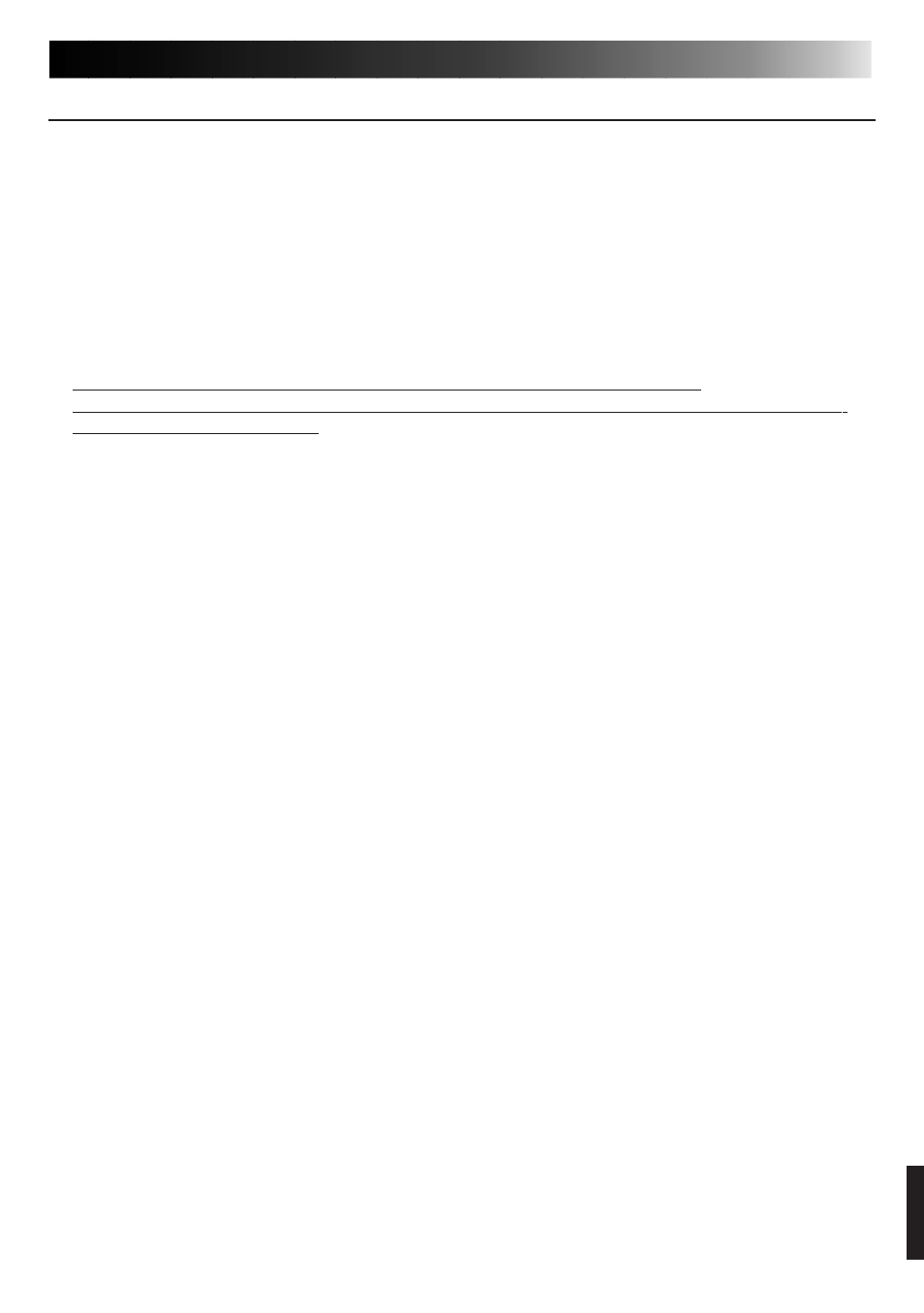
РУ
9
ИНСТАЛЛЯЦИЯ
ИНСТАЛЛЯЦИЯ
См. руководство для Windows® 95/98 или руководство по эксплуатации вашего
компьютера, где описаны основные операции для Windows® 95/98.
Установка программ MultiMediaNavigator и JLIP Video Producer
1. Запустите Windows®
• Закройте все прочие запущенные приложения.
Проверьте, что на панели задач нет пиктограмм других приложений.
2. Вставьте CD-ROM в дисковод для CD-ROM.
Щелкните на Start (Запуск) на панели задач — Run.
3. Щелкните на Browse — пиктограмму CD-ROM в столбце Look in:
4. Дважды щелкните на папке JVC.
5. Для установки программы MultiMediaNavigator начните с пункта 6.
Для установки программы JLIP Video Producer дважды щелкните на папке Vdpro,
затем начните с пункта 6.
6. Дважды щелкните на пиктограмме Setup.exe.
7. Щелкните на ОК.
Будет загружаться программа настройки. Выполняйте указания, которые будут
появляться на экране.
Инсталляция Adobe®
Acrobat® Reader 3.0
1. Запустите Windows®
• Закройте все прочие запущенные приложения.
Проверьте, что на панели задач нет пиктограмм других приложений.
2. Вставьте CD-ROM в дисковод для CD-ROM.
Щелкните на Start (Запуск) на панели задач — Run.
3. Щелкните на Browse — пиктограмму CD-ROM в столбце Look in.
4. Дважды щелкните на папке Reader.
5. Дважды щелкните на пиктограмме Setup.exe.
6. Щелкните на ОК.
Будет загружаться программа настройки. Выполняйте указания, которые будут
появляться на экране.
Инсталляция NewSoft Presto! Mr. Photo/PhotoAlbum/ImageFolio
1. Запустите Windows®
• Закройте все прочие запущенные приложения.
Проверьте, что на панели задач нет пиктограмм других приложений.
2. Вставьте CD-ROM в дисковод для CD-ROM.
Выберите Start на панели задач — Settings — Control Panel.
3. Дважды щелкните на Add/remove Programs.
Выберите Install — Next — Browse — пиктограмму CD-ROM в столбце Look in.
4. Дважды щелкните на папке NewSoft.
5. Дважды щелкните на пиктограмме Setup.exe.
6. Щелкните на Finish.
• Во время загрузки инсталляционной программы выполняйте указания, которые
будут появляться на экране.
7. Щелкните на Install в окне Language Selection.
• Инсталляционная программа будет автоматически определять язык, который
используется в запущенной вами версии Windows®.
8. Щелкните на Next> в окне Select Components.
• Щелкните на отмечаемой кнопке для отмены программных средств, которые вы
не хотите инсталлировать.
Будет загружаться программа настройки. Выполняйте указания, которые будут
появляться на экране.
